win11edge主页被篡改怎么恢复 win11edge主页被篡改如何改回来
更新时间:2022-12-02 11:29:54作者:huige
在win11系统中,内置有edge浏览器,用户们可以用它来进行上网等,可是近日有用户却遇到了edge主页被篡改的情况,很多人不知道该怎么办,不用担心,就此问题,本文这就给大家讲解一下win11edge主页被篡改改回来的详细方法吧。
方法如下:
1、首先进入edge浏览器,点击右上角“点点点”。
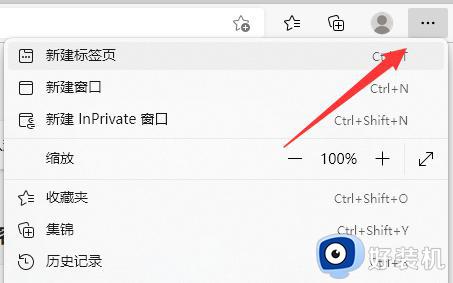
2、然后打开下拉里的“设置”。
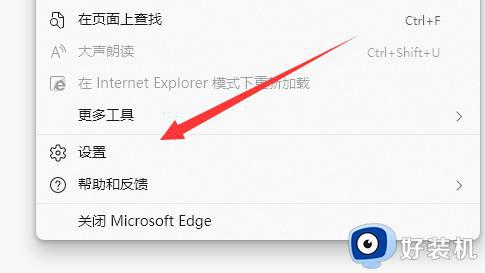
3、打开后,进入左边“开始、主页和新建标签页”。
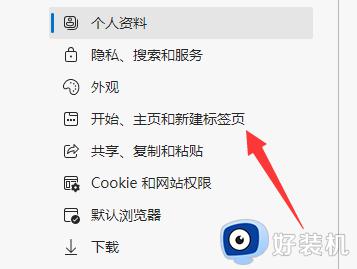
4、打开后,就能看到edge浏览器启动时的主页了。
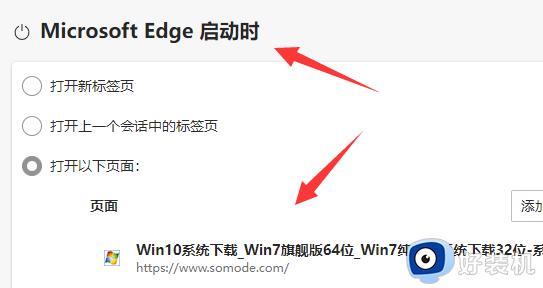
5、点击下面的链接“三个点”,再选择“删除”并重启edge就能解决了。
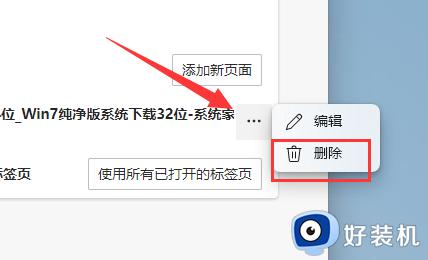
上述给大家讲解的就是win11edge主页被篡改怎么恢复的详细内容,大家可以学习上面的方法步骤来进行操作吧,希望对大家有帮助。
win11edge主页被篡改怎么恢复 win11edge主页被篡改如何改回来相关教程
- win11edge主页被360浏览器篡改怎么办 让win11系统浏览器恢复成edge主页的方法
- win11主页被篡改如何修复 win11浏览器默认主页被篡改的修复步骤
- win11浏览器主页被篡改如何修复 win11怎么恢复被篡改的浏览器
- 电脑win11怎样删除360导航主页 win11安全彻底删除360导航主页的方法
- win11篡改防护如何关闭 win11怎么关闭篡改防护
- win11篡改防护的开启方法 win11如何开启篡改防护功能
- win11篡改防护的怎么打开 win11篡改防护如何开启
- win11开启篡改防护的方法 win11怎么打开篡改防护
- win11如何开启篡改防护 win11打开篡改防护的具体操作方法
- win11经常弹出hao123广告怎么解决 win11经常弹出hao123广告的彻底解决方法
- win11家庭版右键怎么直接打开所有选项的方法 win11家庭版右键如何显示所有选项
- win11家庭版右键没有bitlocker怎么办 win11家庭版找不到bitlocker如何处理
- win11家庭版任务栏怎么透明 win11家庭版任务栏设置成透明的步骤
- win11家庭版无法访问u盘怎么回事 win11家庭版u盘拒绝访问怎么解决
- win11自动输入密码登录设置方法 win11怎样设置开机自动输入密登陆
- win11界面乱跳怎么办 win11界面跳屏如何处理
win11教程推荐
- 1 win11安装ie浏览器的方法 win11如何安装IE浏览器
- 2 win11截图怎么操作 win11截图的几种方法
- 3 win11桌面字体颜色怎么改 win11如何更换字体颜色
- 4 电脑怎么取消更新win11系统 电脑如何取消更新系统win11
- 5 win10鼠标光标不见了怎么找回 win10鼠标光标不见了的解决方法
- 6 win11找不到用户组怎么办 win11电脑里找不到用户和组处理方法
- 7 更新win11系统后进不了桌面怎么办 win11更新后进不去系统处理方法
- 8 win11桌面刷新不流畅解决方法 win11桌面刷新很卡怎么办
- 9 win11更改为管理员账户的步骤 win11怎么切换为管理员
- 10 win11桌面卡顿掉帧怎么办 win11桌面卡住不动解决方法
